如何查看电脑显卡配置与显示器兼容性?
24
2025-01-14
电脑显卡型号查询
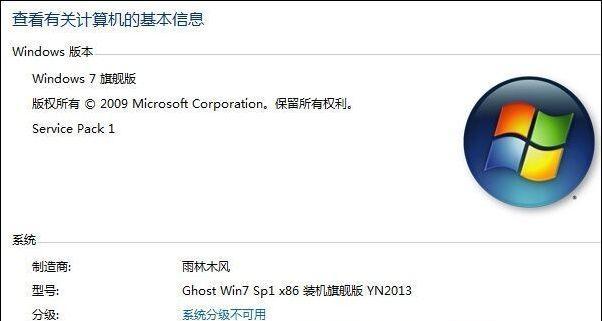
电脑显卡是决定电脑性能的重要组成部分之一,不同的显卡型号拥有不同的性能和价格。而在安装和更新显卡驱动时,需要了解自己的显卡型号。本文将介绍如何查看电脑显卡型号。
通过“设备管理器”查看显卡型号
打开“设备管理器”,找到“显示适配器”,点击展开,即可看到自己电脑所安装的显卡型号。如下图所示:

通过“DXDIAG”查看显卡型号
在运行框中输入“dxdiag”打开“DirectX诊断工具”,选择“显示”标签页,在其中可以看到显卡型号。如下图所示:
通过显卡软件查看显卡型号
大多数显卡厂商都提供了自己的显卡软件,在软件中可以查看到显卡型号和相关信息。如NVIDIA显卡,可以通过NVIDIA控制面板查看。如下图所示:
通过第三方软件查看显卡型号
有很多第三方软件可以查看电脑显卡型号,如GPU-Z、AIDA64等。这些软件可以详细展示显卡的型号、温度、时钟频率等信息。
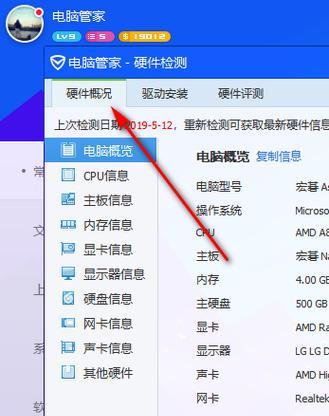
通过BIOS查看显卡型号
在开机过程中按下相应的快捷键进入BIOS设置界面,在其中可以找到显示适配器信息,可以看到显卡型号和其他相关信息。
通过CPU-Z查看显卡型号
CPU-Z是一款系统信息软件,可以查看电脑的各种硬件信息,包括显卡型号。选择“图形”标签页即可查看。
通过MSIAfterburner查看显卡型号
MSIAfterburner是一款超频软件,也可以用来查看显卡的相关信息,包括型号、温度、时钟频率等。
通过GPUCapsViewer查看显卡型号
GPUCapsViewer是一款免费的图形工具,可以查看显卡的型号和详细信息,包括显存大小、温度等。
通过Speccy查看显卡型号
Speccy是一款免费的系统信息软件,可以查看电脑硬件信息,包括显卡型号和其他详细信息。
通过CPUIDHardwareMonitor查看显卡型号
CPUIDHardwareMonitor是一款硬件监控软件,可以查看电脑的硬件信息,包括显卡型号。
通过EverestUltimateEdition查看显卡型号
EverestUltimateEdition是一款系统信息软件,可以查看电脑的各种硬件信息,包括显卡型号。
通过GPUShark查看显卡型号
GPUShark是一款显卡信息工具,可以查看显卡的型号和详细信息,包括显存大小、温度等。
通过SandraLite查看显卡型号
SandraLite是一款系统分析工具,可以查看电脑的各种硬件信息,包括显卡型号。
通过HWiNFO查看显卡型号
HWiNFO是一款系统信息软件,可以查看电脑的各种硬件信息,包括显卡型号和其他详细信息。
电脑显卡型号的查询方法有很多种,不同的方法适用于不同的人群。如果你是普通用户或者新手用户,可以使用设备管理器或者DXDIAG查询;如果你需要了解更加详细的显卡信息,可以使用显卡软件或者第三方软件查询;如果你是高级用户或者超频爱好者,可以使用BIOS或者超频软件查询。希望通过本文的介绍,大家能够轻松了解自己电脑的显卡型号。
版权声明:本文内容由互联网用户自发贡献,该文观点仅代表作者本人。本站仅提供信息存储空间服务,不拥有所有权,不承担相关法律责任。如发现本站有涉嫌抄袭侵权/违法违规的内容, 请发送邮件至 3561739510@qq.com 举报,一经查实,本站将立刻删除。